Aseta oletusarvoinen käyttäjän kirjautumiskuva kaikille käyttäjille Windows 10:ssä
Sekalaista / / November 28, 2021
Oletusarvoisesti Windows määrittää oletuskäyttäjän avatarin jokaiselle käyttäjätilille, joka on kuva, jossa on harmaa tausta ja valkoiset käyrät. Jos sinulla on liian monta käyttäjätiliä, tilikuvan vaihtaminen jokaiselle tilille on väsyttävä prosessi; sen sijaan voit asettaa oletusarvoisen käyttäjän kirjautumiskuvan kaikille käyttäjille Windows 10:ssä. Tämä Windows 10:n ominaisuus on erittäin kätevä suurissa toimistoissa, joissa on tuhansia tietokoneita, ja yritys haluaa näyttää logonsa oletusarvoisena käyttäjän kirjautumiskuvana.

Jos haluat asettaa oikean valokuvasi tai taustakuvasi tilikuvaksi, sinun on ensin noudatettava alla olevaa opetusohjelmaa ja asetettava kyseinen kuva oletusarvoiseksi käyttäjän kirjautumiskuvaksi kaikille käyttäjille. Joten tuhlaamatta aikaa katsotaan kuinka asetat oletuskäyttäjän kirjautumiskuvan kaikille käyttäjille Windows 10:ssä alla olevan opetusohjelman avulla.
Sisällys
- Aseta oletusarvoinen käyttäjän kirjautumiskuva kaikille käyttäjille Windows 10:ssä
- Tapa 1: Vaihda oletusarvoinen kirjautumiskuva
- Tapa 2: Aseta oletusarvoinen käyttäjän kirjautumiskuva kaikille Windows 10:n käyttäjille rekisterin avulla
- Tapa 3: Aseta oletusarvoinen käyttäjän kirjautumiskuva kaikille käyttäjille Windows 10:ssä gpedit.msc: n avulla
Aseta oletusarvoinen käyttäjän kirjautumiskuva kaikille käyttäjille Windows 10:ssä
Varmista luo palautuspiste vain siltä varalta, että jokin menee pieleen.
Tapa 1: Vaihda oletusarvoinen kirjautumiskuva
1. Valitse ensin kuva, jonka haluat asettaa kirjautumiskuvaksi Windows 10:ssä.
2. Lisäksi kuvan tulee olla seuraavissa kooissa (Käytä maalia muuttaaksesi kuvan kokoa näihin mittoihin) ja nimeä ne uudelleen alla olevan kuvan mukaisesti:
448 x 448 px (user.png)
32 x 32 kuvapistettä (käyttäjä-32.png)
40 x 40 pikseliä (käyttäjä-40.png)
48 x 48 px (user-48.png)
192 x 192 px (user-192.png)
3. Siirry nyt seuraavaan hakemistoon File Explorerissa:
C:\ProgramData\Microsoft\User Account Pictures
Huomautus: Varmista Näytä piilotetut tiedostot, kansiot ja asemat vaihtoehto on merkitty sisään Kansioasetukset.
4. Nimeä seuraavaksi käyttäjä.png, user-32.png, user-40.png, user-48.png ja user-192.png uudelleen muotoon user.png.bak, user-32.png.bak, user-40.png.bak, user-48.png.bak ja user-192.png.bak.
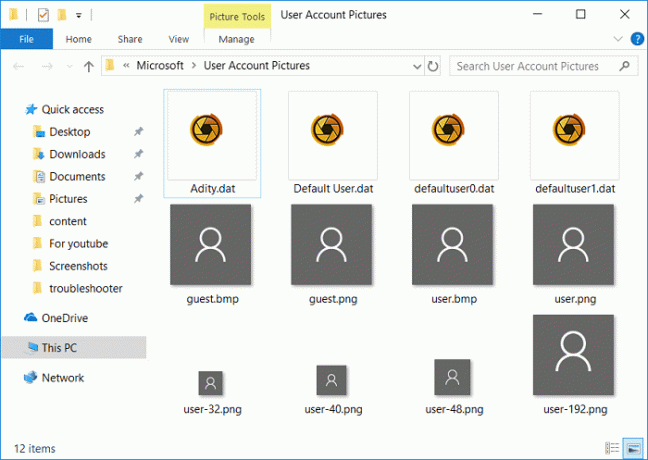
5. Kopioi ja liitä vaiheessa 2 kokoa muuttamasi ja uudelleennimeämäsi kuvat yllä olevaan hakemistoon.
7. Tallenna muutokset käynnistämällä tietokoneesi uudelleen.
Tapa 2: Aseta oletusarvoinen käyttäjän kirjautumiskuva kaikille Windows 10:n käyttäjille rekisterin avulla
1. Paina Windows Key + R ja kirjoita regedit ja paina Enter avataksesi rekisterieditorin.

2. Siirry seuraavaan rekisteriavaimeen:
HKEY_LOCAL_MACHINE\SOFTWARE\Microsoft\Windows\CurrentVersion\Policies\Explorer
3. Napsauta hiiren kakkospainikkeella Exploreria sitten valitsee Uusi > DWORD (32-bittinen) arvo.
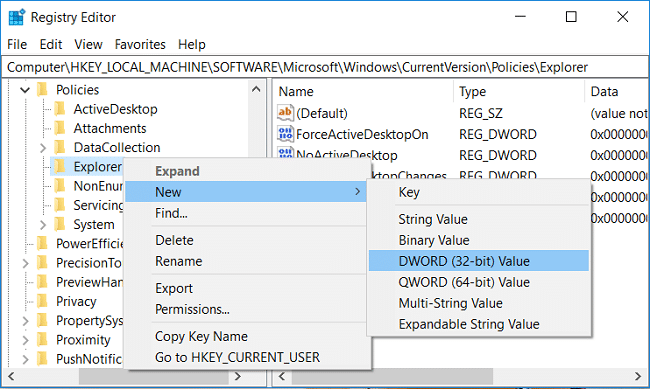
4. Nimeä tämä uusi DWORD nimellä UseDefaultTile ja kaksoisnapsauta sitä muuttaaksesi sen arvoa.
5. Syötä 1 tämän DWORDin arvotietokenttään ja napsauta OK.
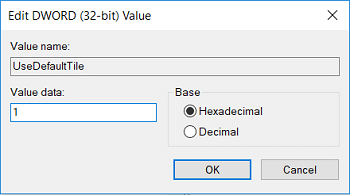
6. Sulje kaikki ja käynnistä tietokone uudelleen tallentaaksesi muutokset.
Järjestelmän uudelleenkäynnistyksen jälkeen tämä uusi oletusarvoinen käyttäjän kirjautumiskuva näkyy kaikille käyttäjille. Jos sinun on tulevaisuudessa kumottava nämä muutokset poista UseDefaultTile DWORD ja käynnistä tietokoneesi uudelleen.
Tapa 3: Aseta oletusarvoinen käyttäjän kirjautumiskuva kaikille käyttäjille Windows 10:ssä gpedit.msc: n avulla
Huomautus: Tämä menetelmä toimii vain käyttäjille, jotka käyttävät Windows 10 Pro-, Enterprise- tai Education-versiota.
1. Paina Windows Key + R ja kirjoita gpedit.msc ja paina Enter avataksesi ryhmäkäytäntöeditorin.

2. Siirry seuraavaan käytäntöön:
Tietokoneen asetukset > Hallintamallit > Ohjauspaneeli > Käyttäjätilit
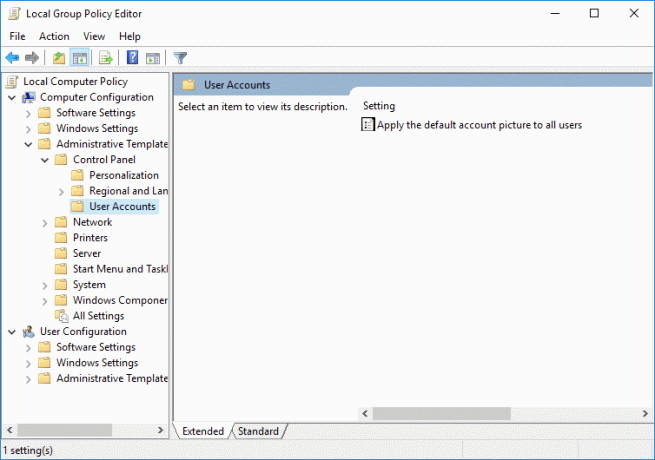
3. Muista valita Käyttäjätilit kaksoisnapsauta sitten oikeanpuoleisessa ikkunaruudussa "Käytä oletustilikuvaa kaikille käyttäjille”politiikkaa ja valitse Käytössä.
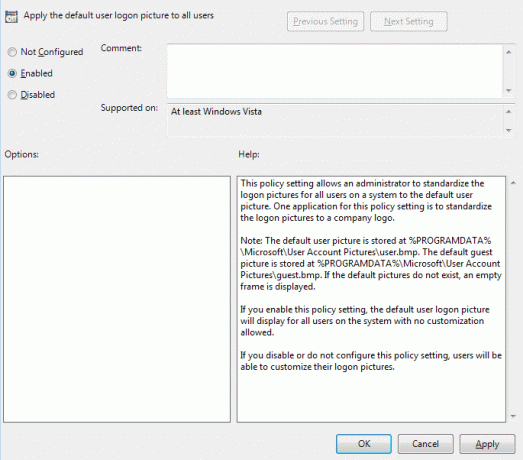
4. Napsauta Käytä ja sen jälkeen OK.
5. Tallenna muutokset käynnistämällä tietokoneesi uudelleen.
Jos sinun on kumottava tämä, palaa kohtaan Käytä oletustilikuvaa kaikille käyttäjille -käytäntö ja valintamerkki.
“Ei määritetty” asetuksissa.
Suositus:
- Tilin salasanan vaihtaminen Windows 10:ssä
- Estä käyttäjiä vaihtamasta salasanaa Windows 10:ssä
- Kuinka nollata salasanasi Windows 10:ssä
- Käyttäjätilin nimen muuttaminen Windows 10:ssä
Siinä sinulla on onnistunut Aseta oletusarvoinen käyttäjän kirjautumiskuva kaikille käyttäjille Windows 10:ssä mutta jos sinulla on vielä kysyttävää tästä opetusohjelmasta, voit kysyä niitä kommenttiosiossa.



